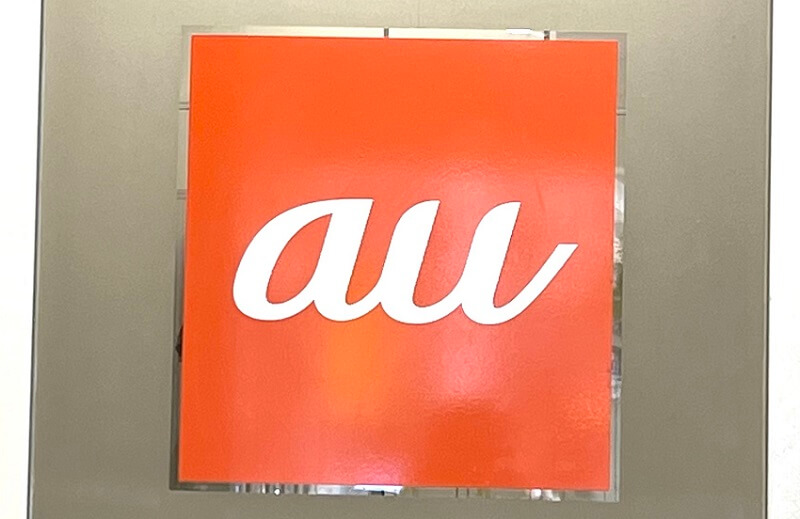
auのiPhone機種変更時やることリストをまとめます。
auのiPhoneに機種変更する時にやることは主にデータ移行であり、LINEやApplePayを使う場合はそれらの引っ越しも必要です。リストを確認しながらやれば、簡単にauのiPhoneの機種変更が出来るでしょう。
本記事にてauのiPhone機種変更時にやることをわかりやすく全てまとめますので、是非参考にしてみてください。
auのiPhone関連情報
auオンラインショップでは
新型iPhone・型落ちiPhoneが今すぐ購入できる
オンラインの買い方がわからない人は
⇒auオンラインショップで自分で機種変更やり方解説

店舗・量販店で待たず
⇒auオンラインショップで今すぐ購入はこちら
auのiPhone機種変更時やることリスト
auのiPhone機種変更時やることリストをまとめます。人によって変わると思いますが、auのiPhone機種変更時にやることは以下の通りです。
- 電話帳・画像・音楽データの移行(クイックスタート)
- LINEの引っ越し
- ApplePayの引っ越し
- ゲーム系アプリのデータ引っ越し
もちろんラインを使っていない・ApplePayを使っていない・ゲーム系アプリがないという場合は各種引っ越しは必要ありません。電話帳・画像・音楽データの移行を行うクイックスタートだけで十分でしょう。

auのiPhone機種変更やること1.クイックスタート
auのiPhone機種変更時に絶対にやることがクイックスタートです。
クイックスタートとは、元々使っていたauのiPhoneと機種変更したいauのiPhoneを隣同士に置いて、必要事項を選択していくだけで、元々使っていたauのiPhoneからデータ移行ができる、かなり便利なシステムです。
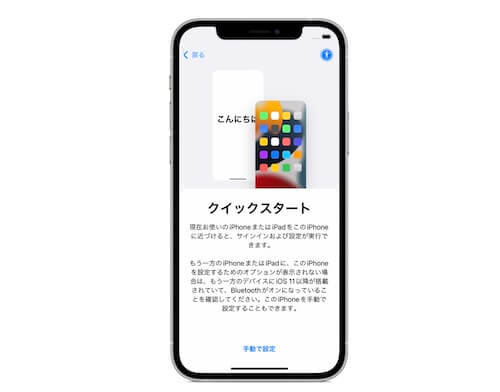
電話帳はもちろんのこと、画像・音楽データなど次のauのiPhoneで使いたいデータのほとんどをクイックスタートで移行することが可能です。
一昔前までデータ移行はiTunesなどを使って行なっており、少々のめんどくさかったのですが、クイックスタートが登場してからは、auのiPhoneの機種変更時のやることはぐっとラクになりました。
ただし、auのiPhone同士を隣同士におけば勝手にデータ移行されるというわけではなく、ある程度の操作が必要となります。
クイックスタートの手順
具体的なクイックスタートの手順をまとめますと以下の通りになります。
クイックスタート手順
- 引っ越し元のauのiPhoneのBluetoothをオンにする
- 機種変更するauのiPhoneの電源を入れる
- 引っ越し元のauのiPhoneの近くに機種変更するauのiPhoneを置く
- 引っ越し元のauのiPhoneに「新しいauのiPhoneを設定」と表示される
- 「続ける」をタップ
- 機種変更するauのiPhoneにアニメーションを表示される
- 引っ越し元のauのiPhoneでアニメーションを撮影する
- 「新しいauのiPhoneの設定を完了」と表示される
- 機種変更するauのiPhoneに使用中のauのiPhoneのパスワードを入力する
- 画面の案内に従ってTouchID(FaceID)・AppleIDなどを設定する
- 「デバイス間でデータを転送する」をタップする
- 機種変更するauのiPhoneが再起動する
- 機種変更するauのiPhoneにアプリダウンロードが始まる
- アプリインストールが完了次第、引っ越し完了
このようにクイックスタートの手順は数多くありますが、基本的には画面の指示に従って行けば必ずできます。
クイックスタートの手順は画面上にすべて案内される
auのiPhoneの画面にわかりやすく「次何をすればいいか」が表示されますし、一度失敗したからといってデータが抹消される訳でもありません。
再度やり直すことも可能なので、落ち着いて一つ一つの工程をこなして行ってください。全てがうまくいけば、およそ10分程度でクイックスタートは終わるはずです。

auのiPhone機種変更時やること2.LINEの引っ越し
auのiPhone機種変更時にやることとして忘れてはいけないのはLINEの引っ越しです。
クイックスタートを使ってもLINEのデータは引っ越しされません。LINEのアプリ内の操作で引っ越しする必要があります。
新機能「かんたん引き継ぎQRコード」でらくらく引っ越し
2022年6月28日よりLINEのひっこしがかなりラクになりました。新機能「かんたん引き継ぎQRコード」で手続きを簡略したうえで、トーク履歴(14日分)まで移行できます。
ID(電話番号など)とパスワード入力せずに、QRコードを使ってデータを移行します。具体的な手順は以下の通りです。
LINEの移行手順
- 引き継ぎ先の機種でLINEアプリを起動
- 「ログイン」⇒「QRコードでログイン」を選択
- 「QRコードをスキャン」をタップ
- 引き継ぎ元のauのiPhoneでLINEアプリを起動
- 「設定(歯車アイコン)」をタップ
- 「かんたん引き継ぎQRコード」をタップ
- 引き継ぎ元のauのiPhoneカメラで旧機種に表示されたQRコードを読み取る
- 引き継ぎ元のauのiPhone側で「はい、スキャンしました」をタップ
- 引き継ぎ元のauのiPhone側で「(ユーザー名)としてログイン」をタップ
- 引き継ぎ元のauのiPhone側で「トーク履歴の復元を行う」を選択する
これでLINEの移行は完了です。直近14日間のトーク履歴も移行されています。

LINEのバックアップのとり方(2022年6月28日以前)
LINEの引っ越しは大きく分けて二つです。まずトーク履歴のバックアップ、そしてその後にLINEアカウントを引き継いでいきます。
まずはLINEトーク履歴のバックアップの取り方を紹介しておきましょう。これは引越し元のauのiPhoneで操作をしてください。具体的な手順は以下の通りです。
LINEのトーク履歴バックアップのとり方
- LINEアプリを開く
- 「ホーム」から「設定」をタップ
- 「トーク」をタップ
- 「トークのバックアップ」をタップ
- 「バックアップ頻度」をタップ
- 「自動バックアップ」をオンにする
- 「バックアップ頻度」を決める(なんでもOK)
これで万が一何かあったとしてもバックアップからトーク履歴を復活することができます。
LINEアカウントのデータ移行のやり方(2022年6月28日以前)
バックアップを取ったら次は元々使っていたauのiPhoneから機種変更するauのiPhoneにLINEのデータを移行していきます。具体的な引き継ぎ方法は以下の通りです。
LINEアカウントの引き継ぎ方法
- 引っ越し元のauのiPhoneで「ホーム」⇒「設定」⇒「アカウント」とタップする
- 電話番号・メールアドレス・パスワードが最新であるか確認する
- 機種変更するauのiPhoneで「ホーム」⇒「設定」⇒「アカウント引き継ぎ」⇒「アカウントを引き継ぐ」をオンにする
- 機種変更するauのiPhoneのLINEアプリを開く
- 電話番号を入力して暗証番号を入力する
- 「はい、私のアカウントです」を選択
- LINEのパスワードを入力する
- 「トーク履歴を復元」をタップする
これも手順としては長々と書かれていますが、基本的にはLINEアプリで表示される指示に従ってやっていけば問題ありません。トーク履歴のバックアップさえとっておけば引き継ぎに何か問題があったとしても最初からやり直すことができます。
失敗したらもう二度ともとのLINEは戻ってこないわけではないので、一つずつ手順を確認しながら進めて言ってみてください。
auのiPhone機種変更時やること3.ApplePayの引っ越し
auのiPhone機種変更時のやることとしてApplePayの引っ越しも必要です。こちらもクイックスタートでは設定が引き継がれないため、自ら機種変更する側のauのiPhoneに設定をしていく必要があります。
もちろん、ApplePayを使っていない人はこれは飛ばしてもらっても構いません。ApplePayを使っている人は一度登録したことがあると思いますので、もう一度その登録方法をやれば問題ありません。
ApplePayにカードを再登録
手順としては非常に簡単ではありますが、改めてApplePayにカードを再登録する方法をまとめておきます。
ApplePayにカードを再登録する方法
- 引っ越し元のauのiPhoneでWalletアプリを起動する
- 移行したいカード(Suica等)を削除
- 機種変更するauのiPhoneでWalletアプリを起動する
- 右上の「+」ボタンをタップ
- ApplePayの案内画面にて「続ける」をタップ
- カードの種類で任意のものをタップ
- 再設定したいカードをタップして「次へ」をタップ
iOSの更新などによってこの登録方法は多少変わる事もありますが、大きく変更することはありません。
基本的にはこの手順に従ってやれば、ApplePayにカードを再登録し、ApplePayを使うことができるようになるでしょう。
auのiPhone機種変更やること4.ゲーム系アプリのデータ引っ越し
auのiPhone機種変更時のやることで忘れてはならないのが、ゲーム系アプリのデータの引っ越しです。ゲーム系アプリのデータもクイックスタートでは引き継ぎすることができないため、一つ一つデータの引っ越しをする必要があります。
ゲーム系アプリのデータ引っ越しはそのアプリによって決まっています。ただ、大半はアカウントへのログインを新しい機種で行えば、データが引越しされるタイプになっています。
今まで使っていたゲームアプリのアカウントのIDとパスワードさえ覚えていれば、新しいauのiPhoneにそれを入力するだけでデータの引き継ぎはできるはずです。
もしIDとパスワードを忘れてしまったのであれば、もともと使っていたauのiPhoneの方からゲームアプリ運営会社に問い合わせをしてみてください。
auのiPhone機種変更やることは意外と簡単
auのiPhone機種変更時のやることリストをまとめてきましたが、意外とやることは少なかったのではないでしょうか。LINEを使っていない・ApplePayを使っていない・ゲームアプリを使っていないのであれば、クイックスタートだけで全て事足ります。
クイックスタートの登場によってauのiPhoneの機種変更のやることは格段に少なくなったので、必要以上に意気込む必要はありません。
LINE・ApplePay・ゲームアプリの引っ越し・引き継ぎ作業も思った以上に簡単なので、本記事を参考にしてauのiPhone機種変更をスムーズに行ってみてください。
auのiPhone関連情報
⇒auのiPhone入荷待ちはどれくらい?入荷待ち確認方法も解説
⇒auのiPhone 14/Pro/Max/mini予約する方法・発売日・予約確認方法を解説
⇒auのiPhone14機種変更キャンペーン最新情報!お得な機種変更のやり方も解説
・auにログインできない時の対処法:アプリ・ID・統合後などケース別に解説
・auに「かんたんスマホ」はある?値段・シニア向けスマホは何がいいのか
・auの157は無料?auお客様センターがつながらない場合の対策も解説
・アップルストア購入のiPhoneをauで使う方法
・auのテザリングを使うならオプション契約が必要!利用方法は?
・UQモバイルからauへの乗り換えするメリットは?デメリットも解説
・iPhoneは型落ちでも十分?性能と価格を比較して検証
・iPhoneの遠隔操作でできることは?遠隔操作する方法・手順・注意点
・iPhoneの写真をパソコンに転送する方法は?Mac・Windows別に解説
・auとUQモバイルの違いは?乗り換えで後悔するのか徹底解説
・UQモバイルで5Gにならない原因は?5Gにつながらないときの対処法まとめ
・UQモバイルで事務手数料を無料にするには?タダになる場合や初期費用も解説
・iPhoneの外付けメモリはゲームアプリのデータをダウンロードすることできない!アンドロイドはできる?